高对比度黑白人像照片做法
时间:2017-04-25 关注公众号 来源:新摄影
高对比度的黑白照片给人以不一样的视觉体验。本文我们将手把手地教你如何在Adobe Photoshop Lightroom 4软件中将一张彩色人像照片转变成高对比度黑白照片。

原始照片
Step 1:消除污点和瑕疵
首先我们要消除照片上容易被漏掉的污点和瑕疵。为了让污点更容易被发现,我们先把曲线调成这个样子:
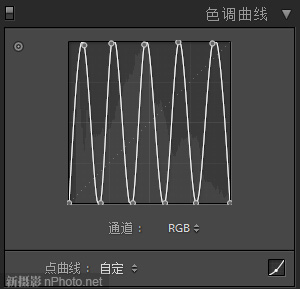
这种曲线会让照片呈现出极端对比度的效果,和最终照片无关,只是为了容易发现瑕疵。

现在,我们要用“污点去除(Q)”工具来抹掉照片上的“刺点”。
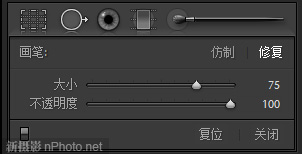
完成去除污点操作后,我们要把曲线复原(不会复原去除污点的效果)。
Step 2:基本调整
首先,我们要将照片转成黑白,按“V”键。因为这是一张人像照片,所以我们会希望让皮肤上的高光更柔和,增加对比度,并做一些其他必要的调整。我们可以通过降低“高光”和“白色色阶”来柔和高光,同时降低“阴影”和“黑色色阶”来提高对比度。
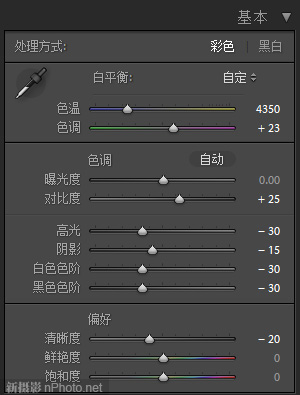
此外,我们还会直接调整“对比度”滑块来进一步增加对比度。最后,为了让皮肤更柔和,我们再降低清晰度。

现在照片的效果是上面这样。
Step 3:利用曲线增加对比度
上面的操作会让照片有一点平。除了直接提高“对比度”外,我们还将用色调曲线更细致地调整对比度。
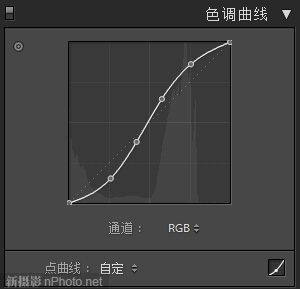
如果你的“色调曲线”面板不是下面这样的,注意点击右下角的曲线图标。我们需要一个“S”形曲线来提高对比度。
这一步的调整的效果非常微妙,我们来继续下一步。
Step 4:锐化和降噪
这里是一个典型的锐化设置:
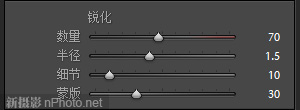
除了锐化之外,还要做一些降噪处理。因为在降低“阴影”和“黑色色阶”时会强化照片噪点。这里的关键一点是平衡降噪和锐化的效果,保持皮肤柔和同时保留头发和眼睛的细节。
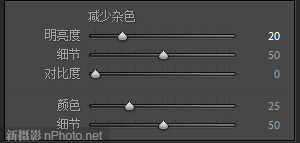

以上就是处理一张高对比度黑白人像照片的典型设置和方法。
上一篇:lol无法连接服务器的解决方法
下一篇:ps美容-清除皮肤瑕疵
相关攻略
-
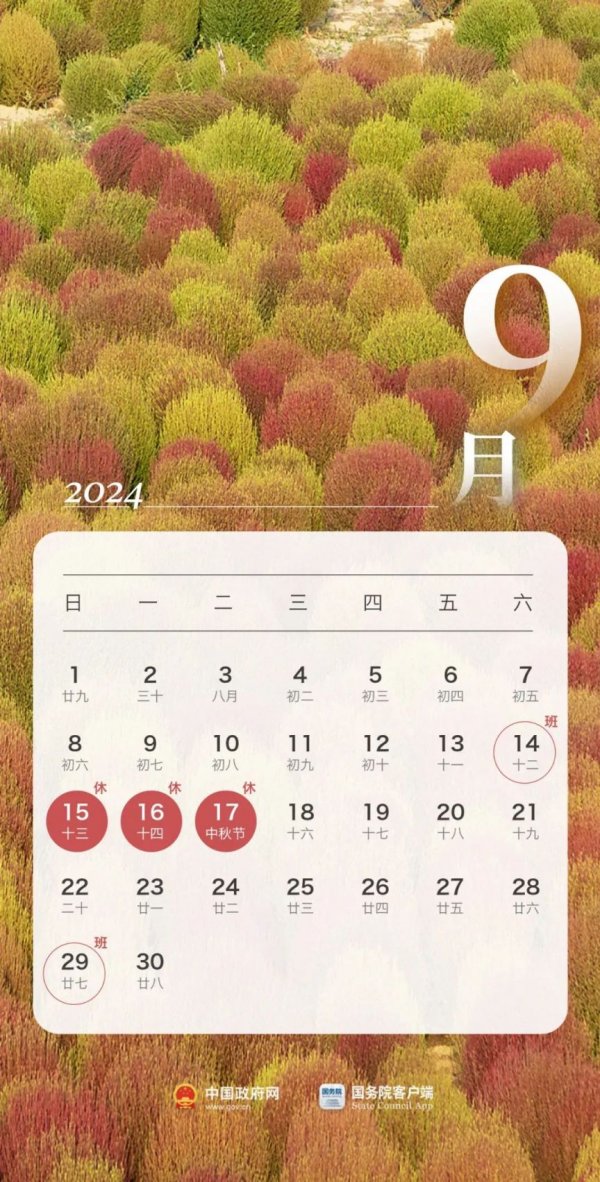 中秋国庆放假2024年放假时间表 中秋国庆放假调休2024-09-14
中秋国庆放假2024年放假时间表 中秋国庆放假调休2024-09-14 -
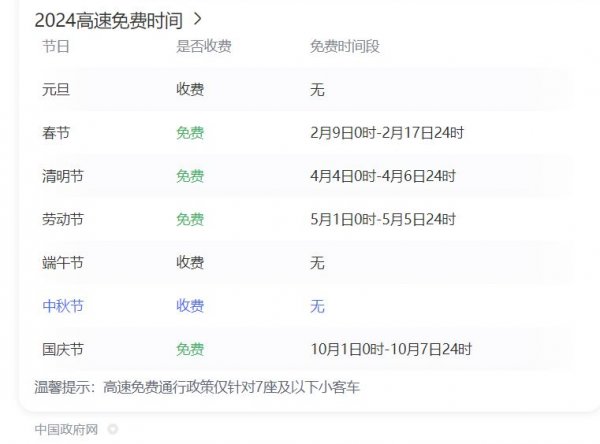 中秋节高速公路为什么收费 中秋高速不免费原因2024-09-14
中秋节高速公路为什么收费 中秋高速不免费原因2024-09-14 -
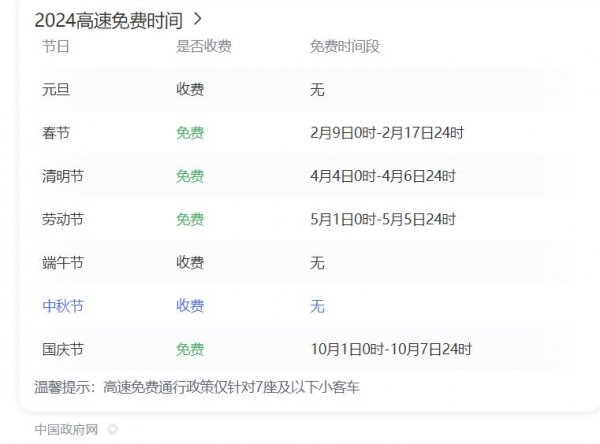 中秋节高速免费吗从什么时候开始 2024中秋高速免费吗2024-09-14
中秋节高速免费吗从什么时候开始 2024中秋高速免费吗2024-09-14 -
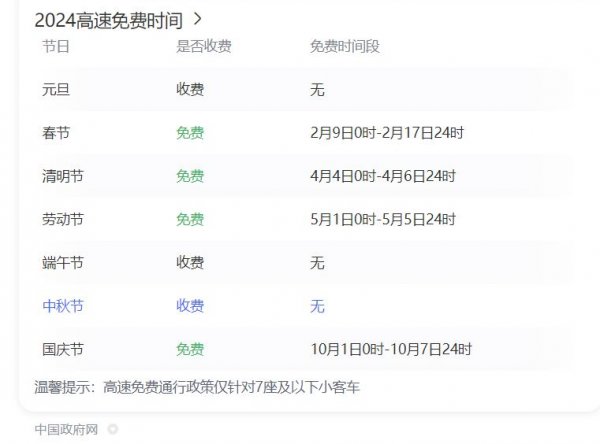 高速为什么中秋节不免费 中秋节高速公路不免费吗2024-09-14
高速为什么中秋节不免费 中秋节高速公路不免费吗2024-09-14 -
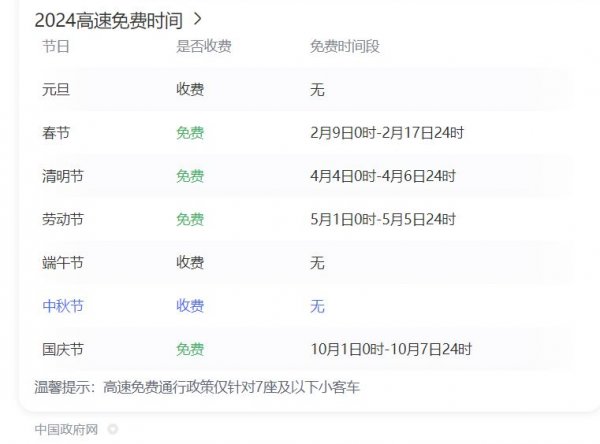 中秋节高速公路免费吗 2024中秋节高速免费几天2024-09-14
中秋节高速公路免费吗 2024中秋节高速免费几天2024-09-14 -
 历届中秋晚会主持人名单 央视中秋晚会主持人名单大全2024-09-14
历届中秋晚会主持人名单 央视中秋晚会主持人名单大全2024-09-14 -
 中秋晚会为什么在沈阳举行 2024年沈阳中秋晚会2024-09-14
中秋晚会为什么在沈阳举行 2024年沈阳中秋晚会2024-09-14 -
 2024广东卫视“明月共潮生”非遗中秋晚会节目单 广东卫视中秋晚会2024节目单2024-09-14
2024广东卫视“明月共潮生”非遗中秋晚会节目单 广东卫视中秋晚会2024节目单2024-09-14 -
 中秋晚会2024年几月几号开始播出 中秋晚会什么时候播出2024-09-14
中秋晚会2024年几月几号开始播出 中秋晚会什么时候播出2024-09-14 -
 2024年中央广播电视总台中秋晚会 2024中秋节目单公布2024-09-14
2024年中央广播电视总台中秋晚会 2024中秋节目单公布2024-09-14


